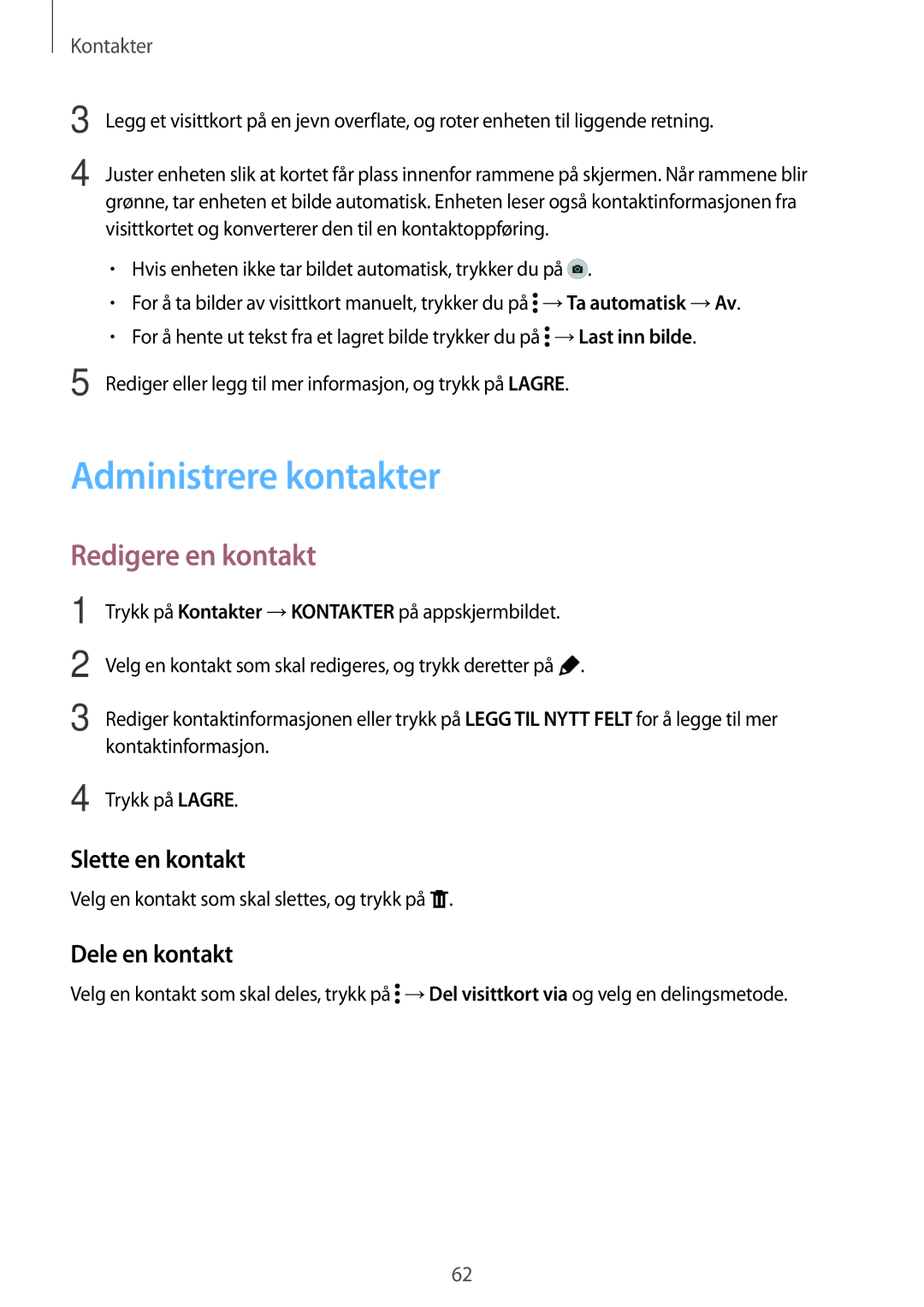Kontakter
3
4
Legg et visittkort på en jevn overflate, og roter enheten til liggende retning.
Juster enheten slik at kortet får plass innenfor rammene på skjermen. Når rammene blir grønne, tar enheten et bilde automatisk. Enheten leser også kontaktinformasjonen fra visittkortet og konverterer den til en kontaktoppføring.
•Hvis enheten ikke tar bildet automatisk, trykker du på ![]() .
.
•For å ta bilder av visittkort manuelt, trykker du på ![]() →Ta automatisk →Av.
→Ta automatisk →Av.
•For å hente ut tekst fra et lagret bilde trykker du på ![]() →Last inn bilde.
→Last inn bilde.
5 Rediger eller legg til mer informasjon, og trykk på LAGRE.
Administrere kontakter
Redigere en kontakt
1
2
3
Trykk på Kontakter →KONTAKTER på appskjermbildet.
Velg en kontakt som skal redigeres, og trykk deretter på ![]() .
.
Rediger kontaktinformasjonen eller trykk på LEGG TIL NYTT FELT for å legge til mer kontaktinformasjon.
4 Trykk på LAGRE.
Slette en kontakt
Velg en kontakt som skal slettes, og trykk på  .
.
Dele en kontakt
Velg en kontakt som skal deles, trykk på ![]() →Del visittkort via og velg en delingsmetode.
→Del visittkort via og velg en delingsmetode.
62